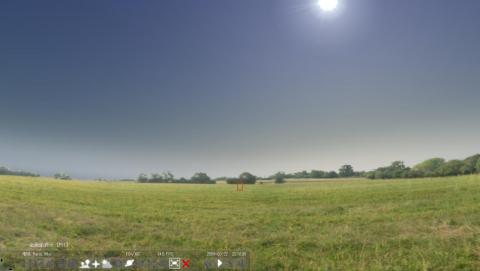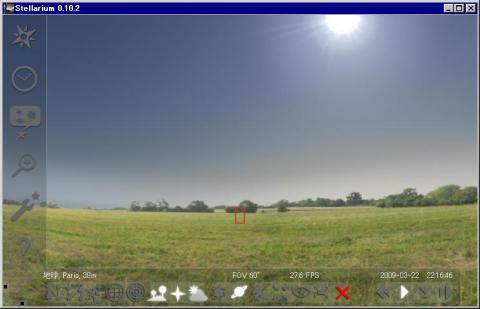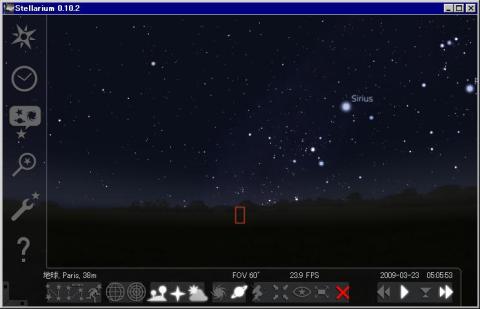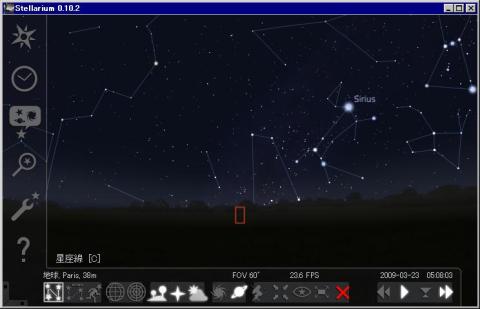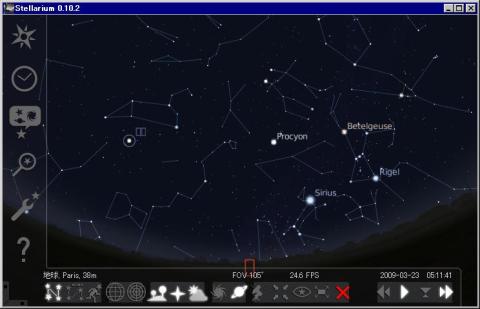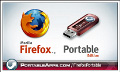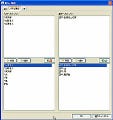Stellariumを起動するには、[スタート]メニュー → [プログラム] → [Stellarium]からStellariumアイコンをクリックする。起動すると全画面モードで起動するので、ここではカーソルを下部に合わせてメニューを表示させウィンドウサイズのモードへと切り替える(図8)。
メニューは縦と横に2つがある。常時表示させておくには、左下のほうにある黒三角の矢印をそれぞれクリックする(図9)。
垂直のメニューには、現在位置 / 日付/時刻 空と見た目の設定 / 検索画面 / 環境設定 / ヘルプ画面がある。
水平方向のメニューには、星正座 / 星座名 / 星座絵 / 赤経/赤緯 /方位角の表示 / 地表 / 方位 / 大気 / 星雲 / 惑星をハイライト / 赤道儀/経緯台 / 対象を画面中心へ[宇宙] / 夜間照明 / 全画面表示 / 終了と機能がメニューとして表示される。
右下のほうにある4つのメニューは見た目どおり、時系列の操作となる。早送りで時間を進めると夜の時間帯へと星空の画面も進んでいく(図10)。
[星座線]をクリックすると、画面の星空に線で描いた星座がゆっくりと現れる(図11)。
画面はマウスの操作にも対応するので、グッと夜空の方に視点を向けるとまさしくプラネタリウムのような画面にもなる(図12)。